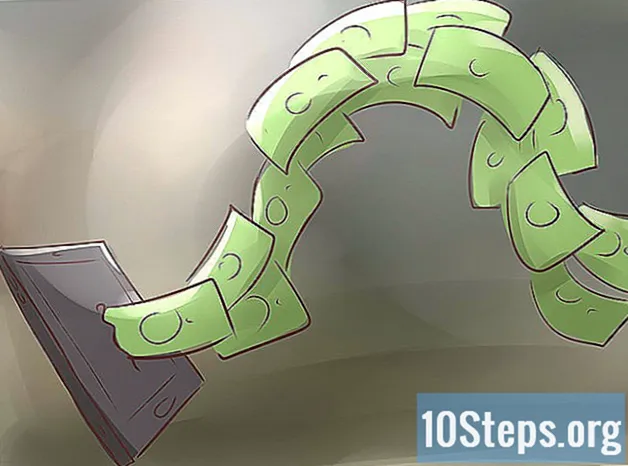תוֹכֶן
- בשלבים
- שיטה 1 אפשר שיתוף חיבור Wi-Fi ב- iPhone
- שיטה 2 השתמש בשיתוף חיבור USB באייפון
- שיטה 3 השתמש בשיתוף חיבור Wi-Fi באנדרואיד
- שיטה 4 השתמש בשיתוף חיבור USB באנדרואיד
אתה יכול להשתמש בנתונים סלולריים מ- iPhone או Android שלך כדי לחבר את המחשב שלך לאינטרנט. זה נקרא בדרך כלל שיתוף חיבורים, אך לא כל מפעילי הסלולר תומכים בתכונה זו. אם המפעיל שלך מאפשר שיתוף חיבור, שים לב ששימוש הנתונים שלך יחויב בתכנית החודשית שלך.
בשלבים
שיטה 1 אפשר שיתוף חיבור Wi-Fi ב- iPhone
- עבור אל ההגדרות של ה- iPhone שלך

. זהו האפליקציה האפורה עם גלגלים מחורצים שנמצאת בדרך כלל על מסך הבית. -

הקש שיתוף חיבור. אפשרות זו נמצאת בראש דף ההגדרות, ממש מתחת לאפשרות רשת סלולרית (או רשת נתונים סלולרית). -
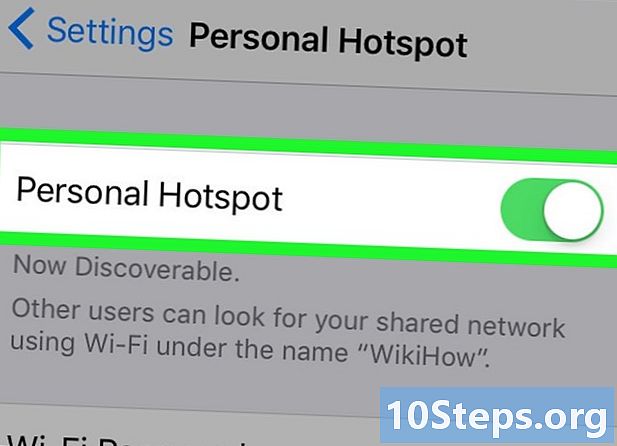
הפעל את האפשרות שיתוף חיבור. החלק את המתג האפור
במצב אחד
. שיתוף החיבור של האייפון שלך מופעל כעת.- הקש סיסמת Wi-Fi כדי לשנות את סיסמת ה- Wi-Fi של האייפון שלך.
-

לחץ על סמל ה- Wi-Fi של המחשב שלך. אייקון זה נראה כמו סדרה של קווים מעוקלים ונמצא בחלק השמאלי התחתון של המסך (במחשב Windows) או בצד ימין למעלה (ב- Mac).- במערכת Windows, ייתכן שתצטרך ללחוץ תחילה ^ בחלק זה של המסך לפני שרואים אייקון Wi-Fi.
-

בחר את שם ה- iPhone שלך. תראה את שם ה- iPhone שלך מופיע בחלון הקונומטר של Wi-Fi.- אם אתה משתמש במחשב Windows, לחץ על להיכנס בפינה השמאלית התחתונה של חלון ה- Wi-Fi.
-

הזן את סיסמת ה- Wi-Fi של האייפון שלך. הסיסמה נמצאת ליד הראש סיסמת Wi-Fi באמצע הדף שיתוף חיבור באייפון שלך. -
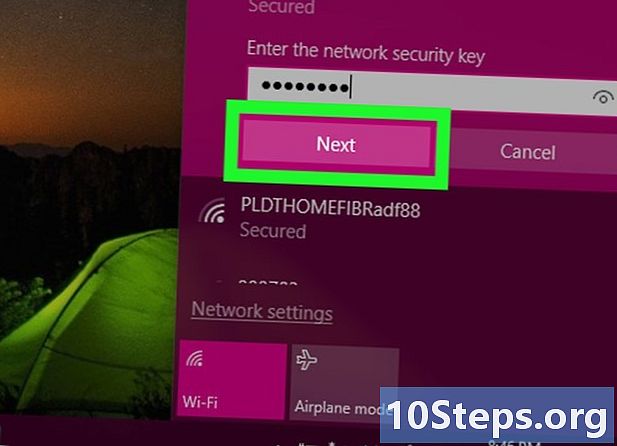
לחץ על הבאים (ב- Windows) או כניסה (ב- Mac). אם הסיסמה נכונה, המחשב שלך יתחבר לרשת האלחוטית של האייפון שלך.
שיטה 2 השתמש בשיתוף חיבור USB באייפון
-

חבר את ה- iPhone למחשב שלך. השתמש בכבל המטען של האייפון שלך כדי להתחבר למחשב שלך. -
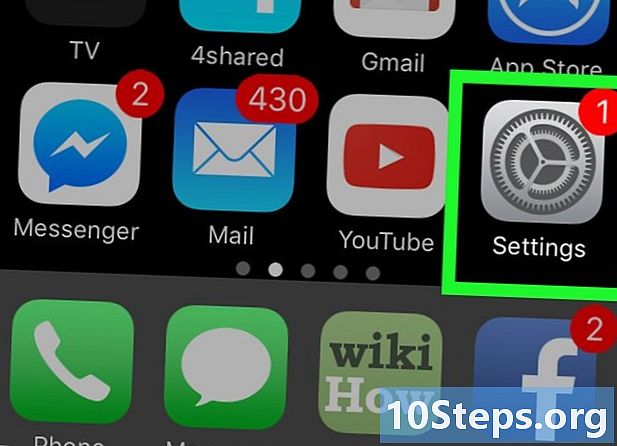
פתח את הגדרות ה- iPhone שלך
. רישיון בקשה הגדרות אפור עם גלגלים מחורצים ומופיע בדרך כלל על מסך הבית. -
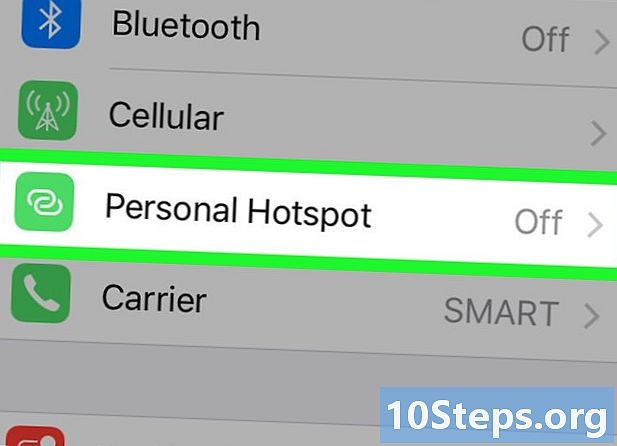
הקש שיתוף חיבור. האפשרות שיתוף חיבור נמצא תחת רשת סלולרית (או רשת נתונים סלולרית) בראש דף ההגדרות. -

החלק את המתג ימינה שיתוף חיבור. המתג ישתנה מ- off
à אחד
והמחשב שלך יזהה את ה- iPhone שלך כנקודת חיבור לאינטרנט קווי.
שיטה 3 השתמש בשיתוף חיבור Wi-Fi באנדרואיד
-

פתח את ההגדרות של אנדרואיד שלך. רישיון בקשה הגדרות נראה כמו גלגל חרוט ונמצא במגירת היישומים. -
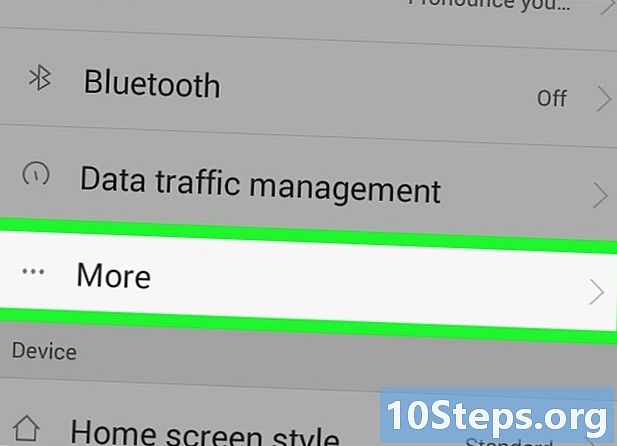
הקש יותר. אפשרות זו נמצאת תחת הכותרת אלחוטי ורשתות בראש דף ההגדרות.- אם אתה משתמש במכשיר סמסונג, הקש על חיבורים.
-

בחר נקודת גישה ומודם. האפשרות נקודת גישה ומודם נמצא באמצע המסך.- במכשיר סמסונג, הקש על נקודת גישה ומודם ניידים.
-
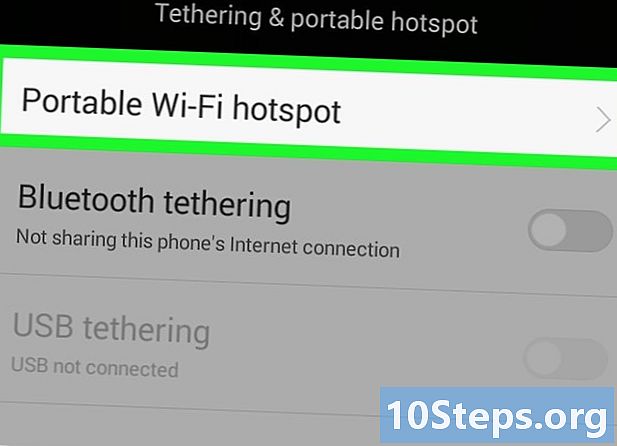
לחץ הגדרות נקודת גישה לנייד. אפשרות זו תמצא בראש העמוד.- ב- Samsung, לחץ על נקודת גישה לנייד ואז הלאה ⋮ בפינה השמאלית העליונה לפני הבחירה הגדר את נקודת הגישה לנייד.
-

הגדר שיתוף חיבור באנדרואיד שלך. כדי להגדיר שיתוף חיבור ב- Android שלך, עקוב אחר ההוראות שלהלן.- שם הרשת : זה השם שנקודת הגישה שלך תציג במנהל החיבור האלחוטי של המחשב שלך.
- אבטחה : בחר באפשרות WPA2.
- סיסמא : זוהי סיסמת הכניסה בה תשתמש.
-

הקש שיא. אפשרות זו ממוקמת בפינה השמאלית התחתונה של חלון נקודת הגישה ל- Wi-Fi. -

החלק את המתג למצב אחד. מתג זה ממוקם בחלקו העליון של המסך ומאפשר לך להפעיל את נקודת הגישה של אנדרואיד שלך. -

לחץ על סמל ה- Wi-Fi של המחשב שלך. זהו אייקון בצורת קווים מעוקלים בפינה השמאלית התחתונה של המסך (במחשב Windows) או בפינה השמאלית העליונה (ב- Mac).- ב- Windows תצטרך ללחוץ ^ בפינה השמאלית התחתונה של המסך כדי להציג את סמל ה- Wi-Fi.
-

לחץ על שם הרשת של הטלפון שלך. זה השם שהזנת קודם. -

הזן את הסיסמה של נקודת הגישה שלך. זו הסיסמה שהזנת קודם. -

בחר הבאים. אם אתה משתמש ב- Mac, הקש במקום על Connect. אם הזנת את הסיסמה הנכונה, המחשב שלך יתחבר לנקודת הגישה של אנדרואיד שלך.
שיטה 4 השתמש בשיתוף חיבור USB באנדרואיד
-

חבר את אנדרואיד למחשב שלך. השתמש בכבל המטען של אנדרואיד שלך כדי לחבר אותו למחשב שלך. -

עבור אל ההגדרות של אנדרואיד שלך. לחץ על סמל הגלגל החריץ במגירת היישומים. -

הקש יותר. האפשרות יותר נמצאת תחת הכותרת אלחוטי ורשתות.- במכשיר סמסונג תצטרך ללחוץ חיבורים.
-
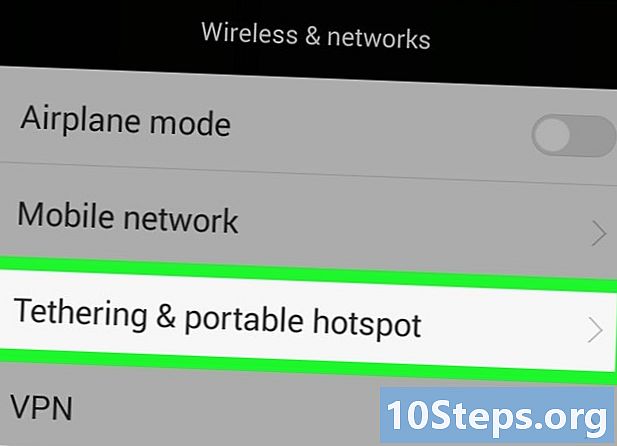
בחר נקודת גישה ומודם. אפשרות זו נמצאת בראש הדף.- אם אתה משתמש בטלפון סמסונג, עליך ללחוץ על נקודת גישה ומודם ניידים.
-
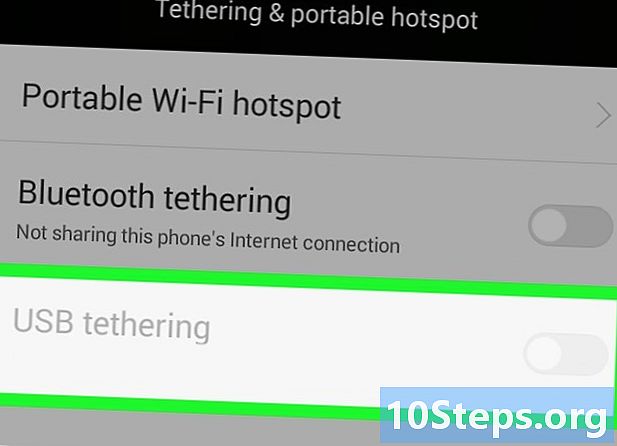
הפעל את המתג מודם USB. תראה סמל USB בצורת סתגלן מופיע בפינה השמאלית העליונה של המסך. המחשב שלך יזהה את הטלפון שלך כנקודת גישה לאינטרנט קווי.

- אם אתה משתמש בשיתוף חיבור אלחוטי, שמור את הטלפון במרחק של 3 מ 'מהמחשב שלך.
- אם אינך רואה את אפשרות שיתוף החיבורים בהגדרות הטלפון שלך, בקש ממפעיל הטלפון שלך להפעיל. יתכן שיהיה צורך לאפשר תכונה זו לפני שהיא זמינה.
- עקוב אחר צריכת הנתונים שלך, שכן חריגה מהחבילה עשויה לגרום לתשלום נוסף.